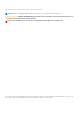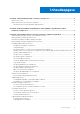Dell Command | Configure Gebruikershandleiding versie 4.4 December 2020 Ver.
Opmerkingen, voorzorgsmaatregelen,en waarschuwingen OPMERKING: Een OPMERKING duidt belangrijke informatie aan voor een beter gebruik van het product. WAARSCHUWING: WAARSCHUWINGEN duiden potentiële schade aan hardware of potentieel gegevensverlies aan en vertellen u hoe het probleem kan worden vermeden. GEVAAR: LET OP duidt het risico van schade aan eigendommen, lichamelijk letsel of overlijden aan. © 2020 Dell Inc. of zijn dochtermaatschappijen. Alle rechten voorbehouden.
Inhoudsopgave Hoofdstuk 1: Kennismaking met Dell Command | Configure 4.4...........................................................5 Nieuw in deze versie............................................................................................................................................................. 5 Andere documenten die u misschien nodig heeft.............................................................................................................
Feedback geven over Dell Command | Configure ....................................................................................................22 Hoofdstuk 4: Scenario's voor het oplossen van problemen in Dell Command | Configure 4.4................ 23 Contact opnemen met Dell................................................................................................................................................
1 Kennismaking met Dell Command | Configure 4.4 Dell Command | Configure is een softwarepakket waarmee u het BIOS kunt configureren op Dell clientsystemen. IT-beheerders kunnen deze tool gebruiken om BIOS-instellingen te configureren en BIOS-pakketten te maken met behulp van de Dell Command | Configure gebruikersinterface (UI) of de opdrachtregelinterface (CLI). Dell Command | Configure ondersteunt de volgende Windows- en Linux-besturingssystemen: ● ● ● ● ● ● ● ● ● ● ● Windows 7 Windows 8 Windows 8.
○ ○ ○ ○ -- HybridGraphics -- PCIeBifurcation -- HTTPsBoot -- HTTPsBootMode Andere documenten die u misschien nodig heeft Behalve deze handleiding kunt u ook de volgende documenten raadplegen op dell.com/dellclientcommandsuitemanuals: ● De Dell Command | Configure installatiehandleiding bevat informatie over het installeren van Dell Command | Configure op ondersteunde clientsystemen. De handleiding is beschikbaar op de Dell Command | Configure documentatiepagina.
2 Windows SMM Security Mitigations Table (WSMT)-compatibiliteit voor Dell Command | Configure 4.4 De Windows SMM Security Mitigations Table bevat informatie over de ACPI-tabel die is opgesteld voor het Windows-besturingssysteem, dat Windows Virtualization-Based Security (VBS)-functies ondersteunt. Dell Command | Configure is WSMT-compatibel. Deze tabel wordt gebruikt voor het configureren van de platformfuncties op Dell clientsystemen met een BIOS waarin WSMT is ingeschakeld.
3 De gebruikersinterface van Dell Command | Configure 4.4 gebruiken Dell Command | Configure In de Graphical User Interface (Dell Command | Configure gebruikersinterface) worden alle BIOS-configuraties weergegeven die worden ondersteund door Dell Command | Configure . Met de Dell Command | Configure gebruikersinterface kunt u de volgende bewerkingen uitvoeren: ● BIOS-configuratie maken voor clientsystemen. Zie Een BIOS-pakket maken met GUI voor meer informatie.
Tabel 1. Bestanden en mappen van Dell Command | Configure Bestanden/mappen Beschrijving Dell Command | Configure Opdrachtprompt Hiermee kunt u toegang krijgen tot de opdrachtprompt van Dell Command | Configure . Dell Command | Configure Wizard Dit geeft u toegang tot de Dell Command | Configure gebruikeresinterface. Dell Command | Configure WINPE Hiermee hebt u toegang tot de Windows PE-scripts voor het maken van een opstartbare image.
5. Selecteer de gewenste exportoptie om de bewerkte opties te exporteren. Zie De BIOS-configuratie exporteren voor meer informatie. OPMERKING: Als u een optie niet wilt exporteren, dient u het selectievakje Instellingen toepassen uit te schakelen. OPMERKING: Als de optie de tekenreeks als invoer accepteert, is het niet nodig om een escapereeks aan die optie toe te voegen.
Tabel 2. Configuratieopties Opties Beschrijving Weergeven/wijzigen Klik om de geselecteerde configuratie te bekijken of wijzigen en een nieuwe configuratie te laden. Wanneer u op Bekijken/wijzigen klikt voor het laden van een nieuwe configuratie, wordt het configuratiescherm weergegeven. Nadat u de gewenste wijzigingen hebt aangebracht, klikt u op Opslaan om de wijzigingen op te slaan, of op Annuleren om terug te keren naar de vorige configuratie.
OPMERKING: Om het wachtwoord weer te geven als normale tekst, selecteert u Wachtwoord weergeven. Als u Wachtwoord weergeven selecteert, wordt het tekstvak Wachtwoord bevestigen niet weergegeven. Typ het wachtwoord in het tekstvak Wachtwoord . OPMERKING: Het setupwachtwoord en het systeemwachtwoord moeten uit minimal vier tekens bestaan. 2. Typ hetzelfde wachtwoord in het tekstvak Wachtwoord bevestigen ter bevestiging.
● ● ● ● Uitgeschakeld - Hiermee schakelt u de functie uit. Werkdagen - Hiermee zorgt u ervoor dat het doelsysteem alleen op werkdagen automatisch wordt aangezet. Elke dag - Hiermee zorgt u ervoor dat het doelsysteem automatisch elke dag wordt ingeschakeld. Geselecteerde dagen - Hiermee kiest u de dagen waarop het doelsysteem automatisch wordt ingeschakeld. 5. Klik op OK. 6. U past de wijzigingen toe door de configuratie in .ini- of .exe-indeling te exporteren. Zie De BIOS-configuratie exporteren.
Tabel 3. Opties in het venster opstartvolgorde (vervolg) Opties Beschrijving Korte vorm Toont de korte notatie van de apparaatnaam. Als het systeem veel apparaten van hetzelfde apparaattype telt, wordt de korte vorm van het apparaat weergegeven met de notatie .. Als het systeem bijvoorbeeld over een interne harde schijf, eSATA HDD en eSATA HDD Dock beschikt, zijn de korte notaties respectievelijk hdd.1, hdd.2 en hdd.3. Beschrijving Geeft een korte beschrijving weer voor het apparaat.
OPMERKING: Als u een opgeslagen pakket wilt openen, klikt u op Een opgeslagen pakket openen, bladert u naar de bestandslocatie en klikt u op Openen. 2. Klik op Bewerken of dubbelklik op de optie. 3. Klik in de optierij primarybatterycfg op Weergeven/Wijzigen in de kolom In te stellen waarde. Het venster Primaire batterij wordt weergegeven. 4. Selecteer de modus waarin de batterij moet worden opgeladen in het venster Primaire batterij.
De optie peakshiftcfg configureren U kunt de oplaadmodus voor de primaire batterij configureren met behulp van de optie peakshiftcfg in de categorie Energie- en prestatiebeheer. Met de Piekbelasting-configuratie kunt u het stroomverbruik tijdens het drukste moment van de dag minimaliseren. U kunt een start- en eindtijd instellen voor de Piekbelasting-periode. Tijdens deze periode werkt het systeem op batterijen als de batterij hoger opgeladen is dan de ingestelde drempelwaarde.
OPMERKING: Als u een opgeslagen pakket wilt openen, klikt u op Een opgeslagen pakket openen, bladert u naar de bestandslocatie en klikt u op Openen. 2. Klik op Bewerken of dubbelklik op de optie. 3. Klik in de optierij PasswordConfiguration op Weergeven/Wijzigen in de kolom In te stellen waarde. Het scherm PasswordConfiguration wordt weergegeven. 4. Schakel de optie voor wachtwoordconfiguratie-instellingen in. 5.
voedingseenheid. Met deze functie kunt u ook kunt u de niet-kritische bovenlimieten van sensoren voor spanning, stroom, koeling en temperatuur instellen. Neem contact op met het supportteam voor informatie over systeemmodellen met deze functie. De niet-kritieke drempelwaarden instellen OPMERKING: U kunt alleen de kritieke en niet-kritieke bovengrenzen instellen voor spannings-, stroomsterkte-, koelings- en temperatuursensoren. U stelt als volgt de niet-kritieke drempelwaarden in voor de sensoren: 1.
Een pakket voor een lokaal systeem valideren U valideert als volgt de opties voor een pakket voor een lokaal systeem: Klik in het venster Pakket voor lokaal systeem maken op Valideren. ● Alle opties die op het hostsysteem van toepassing zijn, worden gemarkeerd en er wordt een groen vinkje weergegeven in de kolomStatus. ● Alle opties die niet worden ondersteund, worden grijs weergegeven en de kolom Status blijft in deze gevallen leeg.
4. 5. 6. 7. ● Als het setup-wachtwoord en het systeemwachtwoord zijn ingesteld in het systeem en als u BIOS-tokens/functies wilt configureren en ook het systeemwachtwoord wilt wijzigen, moet u zowel het systeemwachtwoord als het setup-wachtwoord opgeven. ● Als het setup-, systeem- en harde-schijfwachtwoord zijn ingesteld in het systeem en u BIOS-tokens/functies wilt configureren en ook het harde-schijfwachtwoord wilt wijzigen, moet u zowel het setup-wachtwoord als het harde-schijfwachtwoord opgeven.
Een SCE-bestand toepassen OPMERKING: U moet administratorbevoegdheden hebben. U past SCE als volgt toe op het doelsysteem: Dubbelklik op de SCE, of ga vanaf de opdrachtprompt naar de map waarin SCE zich bevindt en type de naam van het SCE-bestand. Bijvoorbeeld: C:\Users\SystemName\Documents>"”. OPMERKING: U kunt SCE niet uitvoeren op Windows PE-systemen. Zie Problemen oplossen voor meer informatie over het toepassen van SCE op doelsystemen waarop de Windows PE-besturingssystemen worden uitgevoerd.
Logboekgegevens verwijderen Klik op de pagina Pakketgeschiedenis op Logboek wissen. Feedback geven over Dell Command | Configure U kunt feedback geven over Dell Command | Configure met behulp van de koppeling in de Dell Command | Configure gebruikersinterface. 1. Klik op de koppeling Wij willen uw feedback om de online enquêtepagina te starten. 2. Geef uw feedback en uw tevredenheidsscores. 3. Klik op Verzenden om uw feedback te delen met Dell. 22 De gebruikersinterface van Dell Command | Configure 4.
4 Scenario's voor het oplossen van problemen in Dell Command | Configure 4.4 Uitvoeren van Dell Command | Configure veroorzaakt foutberichten Als u het foutbericht Required BIOS interface not found or HAPI load error. krijgt, verwijder de HAPI (Hardware Application Programming Interface) dan en installeer dit opnieuw. Dell Command | Configure uitvoeren op een 32-bits en 64-bits ondersteund Windows-systeem Zorg dat de versie van cctk.exe wordt uitgevoerd die past bij de architectuur van het systeem.
TPM activeren Trusted Platform Module (TPM) is een industriestandaard cryptografische module die attest, meetgegevens over integriteit en rapportage levert, alsmede een veilige hiërarchie voor sleutels. Clientsystemen gebruiken TPM om te controleren of de status van het systeem is veranderd tussen twee opstartcycli. TPM-activering activeren en controleren: 1. Stel een BIOS-wachtwoord in voor het systeem als dit nog niet is ingesteld. Typ: cctk --setuppwd= 2.
Contact opnemen met Dell OPMERKING: Als u niet over een actieve internetverbinding beschikt, kunt u contactgegevens vinden op de factuur, de pakbon of in de productcatalogus van Dell. Dell biedt verschillende online en telefonische ondersteuningsdiensten en -mogelijkheden. De beschikbaarheid verschilt per land en product en sommige services zijn mogelijk niet beschikbaar in uw regio. Om contact op te nemen met Dell voor zaken op het gebied van verkoop, technische ondersteuning of klantenservice: 1.